
L'apertura dei file di presentazione di Keynote su un PC Windows può essere eseguita facilmente con l'aiuto di iCloud e non sono necessarie conversioni di documenti o app aggiuntive. Se possiedi o lavori con più dispositivi e piattaforme e ti ritrovi spesso a passare da uno all'altro, potresti trovarti nello scenario in cui ti trovi su un PC Windows e devi accedere e aprire un documento Keynote su quel PC proveniente o creato su quel PC un Mac, iPhone o iPad. Questo è uno scenario piuttosto di routine per molti luoghi di lavoro e scuole, quindi se ti trovi a dover aprire, modificare e accedere ai file Keynote in Windows, sei nel posto giusto.
Keynote è l'equivalente di Apple del popolare software Microsoft PowerPoint utilizzato per creare presentazioni da innumerevoli persone in tutto il mondo oggi. Fa parte della suite di produttività iWork e poiché questa suite software non è disponibile per i dispositivi Windows, potresti scoprire che la compatibilità dei file diventa un problema quando passi da un sistema operativo all'altro. Tuttavia, c'è un altro modo per aprire, modificare e gestire una presentazione Keynote direttamente sul tuo computer Windows senza nemmeno dover installare alcun software aggiuntivo e tutto ciò di cui avrai bisogno è un browser web.
Se stavi scroccando in Internet una soluzione adeguata, non cercare oltre. In questo articolo, discuteremo esattamente di come aprire i file Keynote su PC Windows utilizzando iCloud.
Come aprire i file Keynote su PC Windows con iCloud
Il modo più semplice e diretto per aprire i file creati utilizzando la suite di produttività iWork sul tuo PC Windows sarebbe utilizzare il client Web iCloud di Apple. Non devi nemmeno installare l'app desktop iCloud per Windows, poiché utilizzeremo invece il tuo browser web. Quindi, senza ulteriori indugi, diamo un'occhiata alla procedura.
- Apri qualsiasi browser web installato sul tuo PC e vai su iCloud.com. Digita i dettagli del tuo ID Apple e fai clic sulla freccia per accedere al tuo account iCloud.
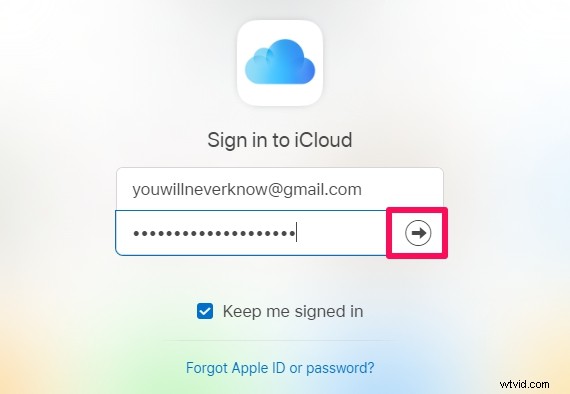
- Verrai indirizzato alla home page di iCloud. Fai clic sull'app "Keynote" che si trova proprio sotto l'icona Foto.
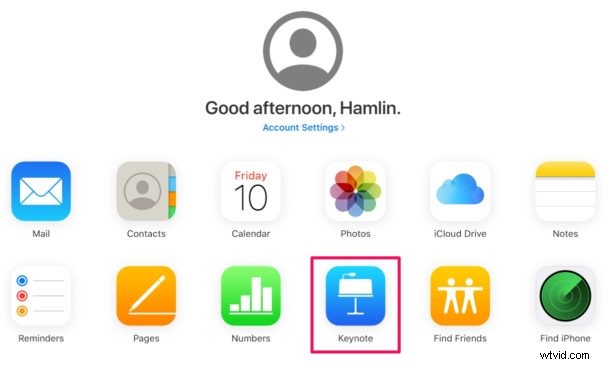
- Ora, fai clic sull'icona "Carica" situata nella parte superiore della pagina, come mostrato nello screenshot qui sotto.
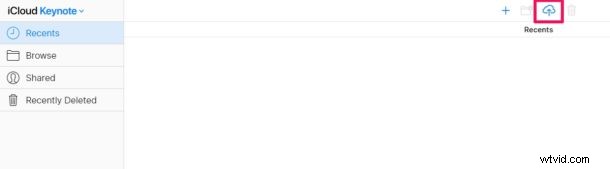
- Questa azione aprirà una finestra in cui puoi sfogliare le cartelle. Seleziona il file .key a cui desideri accedere e fai clic su "Apri".
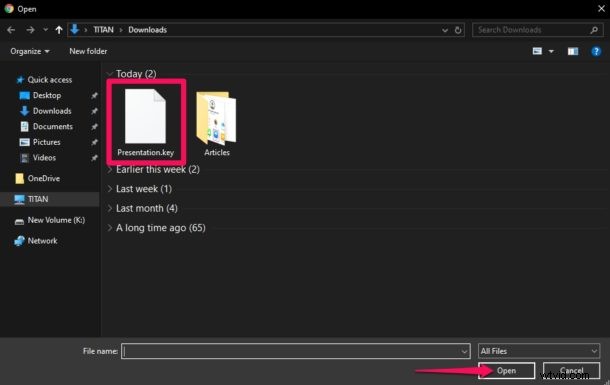
- Aspetta che il file venga caricato, ci vorranno alcuni secondi, a seconda della tua connessione Internet. “”Fai doppio clic” sul file caricato per aprirlo su iCloud.
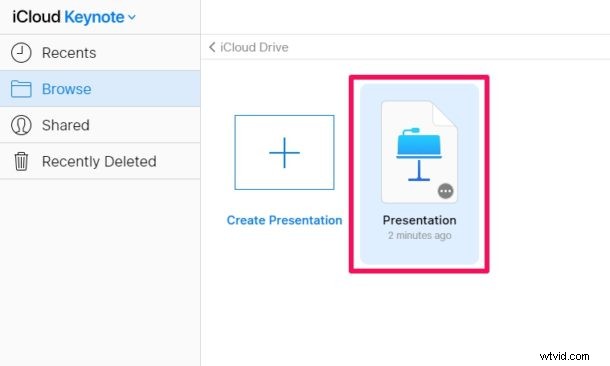
- Aspetta qualche secondo che si carichi. Una volta terminato, sarai in grado di visualizzare e apportare modifiche al file Keynote e archiviarlo direttamente sul cloud o scaricarlo di nuovo sul tuo computer Windows in un formato supportato come PowerPoint Presentation File (PPT) o PDF, se è quello che preferisci.
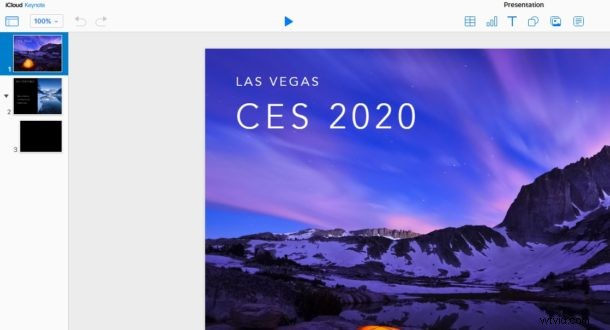
Questi sono i passaggi necessari per aprire i file Keynote sui tuoi laptop e desktop Windows.
Questa soluzione basata su cloud per presentazioni, fogli di lavoro ed elaborazione testi funziona in modo simile a Presentazioni Google e ai servizi cloud basati sul Web di Google.
D'ora in poi, non dovrai più preoccuparti dei problemi di compatibilità di iWork quando passi da un dispositivo all'altro, poiché iCloud.com non è solo in grado di aprire i file, ma è anche in grado di convertire i documenti in formati ampiamente supportati. Inoltre, iCloud può essere utilizzato anche per visualizzare e modificare le presentazioni di Microsoft PowerPoint, se ritieni più interessante il layout semplicistico di Keynote.
Un'altra opzione consiste nell'agire prima di trasferire i file iWork sul computer Windows, assicurandosi di disporre di una copia del documento in un formato di file supportato da Windows per evitare una situazione simile. Ad esempio, puoi esportare la tua presentazione Keynote come file .pptx direttamente sul tuo MacBook o iPad, prima ancora di salvare il documento.
Ci sono molte situazioni in cui potresti trovarti a dover aprire un file Keynote da un PC, al lavoro, a scuola, a casa o magari hai un MacBook che usi mentre sei in movimento ma hai anche un desktop Windows su la vostra casa. Se hai utilizzato Keynote per creare presentazioni da qualche parte con la tua macchina macOS, potresti riscontrare problemi di compatibilità se provi ad aprire il suo file su un PC Windows. Ciò è dovuto principalmente al fatto che Microsoft PowerPoint non è in grado di aprire file .key.
Non è chiaro il motivo per cui Microsoft non ha ancora aggiunto il supporto nativo per i file .key a PowerPoint, soprattutto considerando come le presentazioni PowerPoint possono essere aperte in Keynote proprio come qualsiasi altro file senza giocherellare. Forse in futuro tale funzionalità verrà aggiunta in modo nativo alla suite Microsoft Office.
Ci auguriamo che tu sia riuscito ad aprire e visualizzare con successo la tua presentazione Keynote su un PC Windows utilizzando iCloud. Cosa ne pensi di questa soluzione basata su cloud per accedere ai documenti iWork? Ti vedi sfruttare questa funzionalità a lungo termine mentre passi da più dispositivi, piattaforme e sistemi operativi? Facci sapere i tuoi pensieri e opinioni nella sezione commenti in basso.
